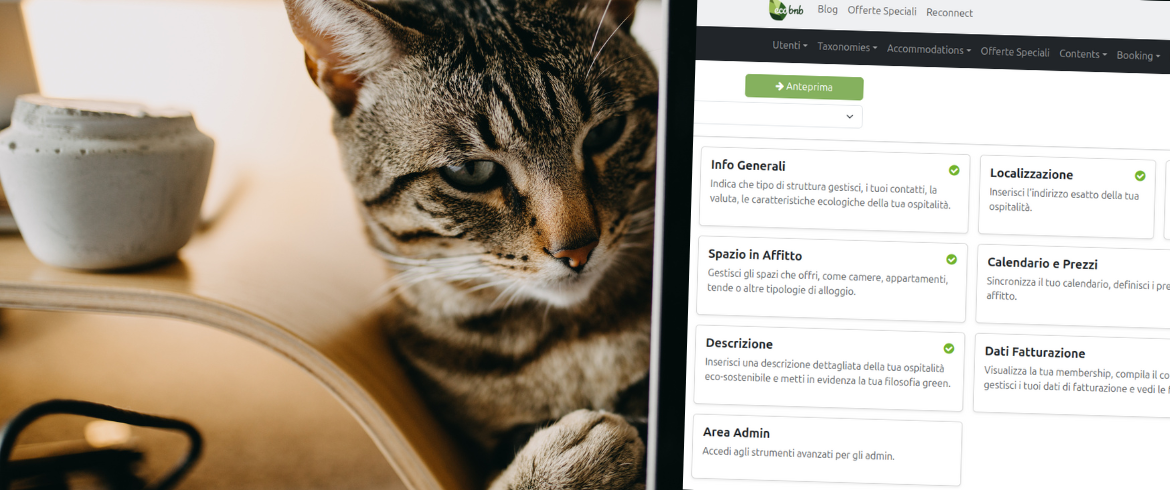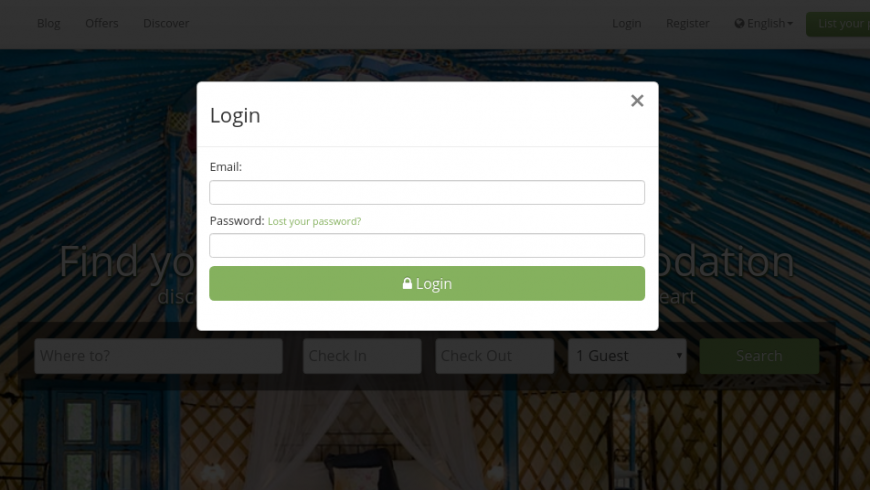Ecobnb ermöglicht es Ihnen, das Schnellbuchungssystem (Instabooking) zu aktivieren und die Preise sowie die Verfügbarkeit Ihrer Mietobjekte einfach zu aktualisieren. Sie können dies manuell tun oder automatisch, indem Sie Ihren Kalender mit einem Channel Manager oder anderen Buchungskanälen wie Booking.com, Airbnb oder Google Kalender verbinden.
In dieser Anleitung erfahren Sie, wie Sie:
Ihre Raumkalender automatisch über iCal verbinden, sodass die Verfügbarkeit mit anderen Kanälen synchronisiert wird.
Instabooking aktivieren, das Schnellbuchungssystem, das nur verfügbar ist, wenn alle Kalender synchronisiert sind.
Unterschied zwischen klassischer Buchung und Instabooking
Klassische Buchung: erfolgt in 3 Schritten und erfordert immer die Bestätigung durch die Unterkunft:
- Der Reisende sendet eine Verfügbarkeitsanfrage
Die Unterkunft bestätigt Verfügbarkeit und Preis
Der Reisende bestätigt die Buchung
Instabooking: Der Reisende prüft die Verfügbarkeit im Kalender und bucht sofort, ohne weitere Schritte.
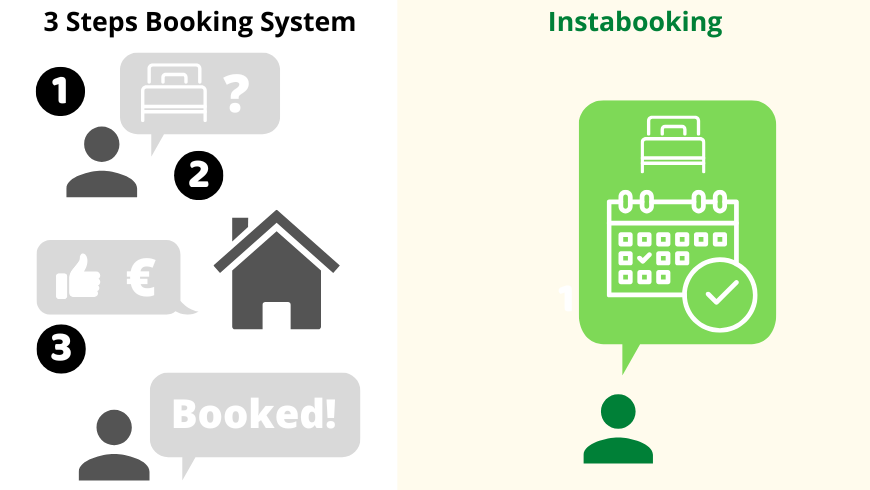
So aktualisieren Sie Preise und Verfügbarkeit Ihrer Räume und aktivieren Instabooking auf Ecobnb:
Um Instabooking zu aktivieren, müssen Sie zuerst:
alle Verfügbarkeitskalender Ihrer Räume über iCal synchronisieren;
die Preise Ihrer Räume für einzelne Tage oder Zeiträume im Jahr aktualisieren;
die Stornierungsbedingungen Ihrer Unterkunft auf Ecobnb festlegen.
Befolgen Sie diese Schritte Schritt für Schritt:
1. Melden Sie sich bei Ecobnb an
Melden Sie sich bei Ecobnb über diesen Link mit Ihren Zugangsdaten (E-Mail und Passwort) an. Falls Sie Ihr Passwort vergessen haben, können Sie es über „Passwort vergessen?“ zurücksetzen.
2. Gehen Sie auf Ihre Seite im Bearbeitungsmodus
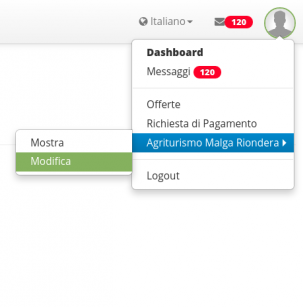
Wählen Sie den Namen Ihrer Unterkunft im Hauptmenü oben rechts, indem Sie auf Ihr Benutzerprofil klicken, und wählen Sie dann „Bearbeiten“. So gelangen Sie in den Bearbeitungsmodus, um alle Informationen Ihrer Unterkunft zu aktualisieren.
3. Prüfen Sie, ob die Kurtaxe eingetragen ist

Gehen Sie zum Abschnitt „Allgemeine Infos“ und tragen Sie die vom Gemeinderat festgelegte Kurtaxe ein. Wenn keine Kurtaxe anfällt, tragen Sie „0 €“ in das entsprechende Feld ein. Klicken Sie auf den grünen „Speichern„-Button.
4. Aktualisieren Sie die Preise Ihrer Räume
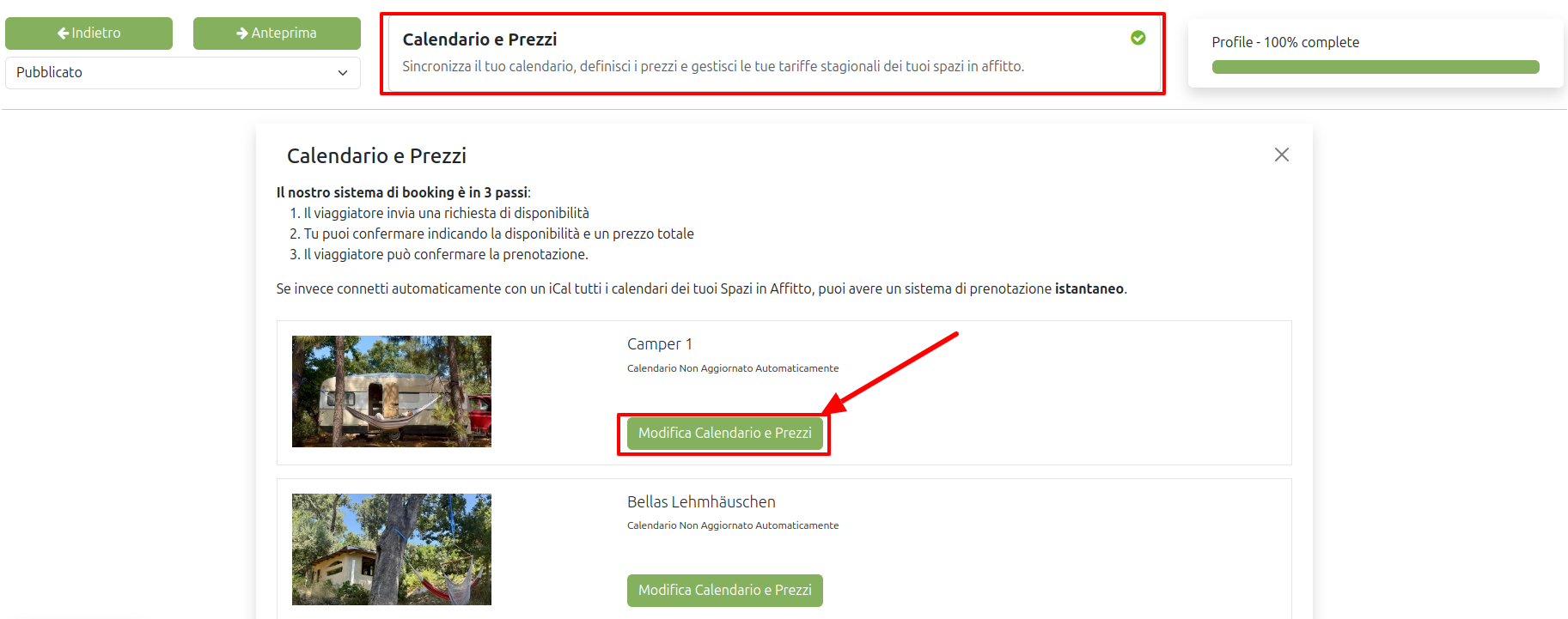
Gehen Sie zu „Kalender und Preise„. Wählen Sie jeden Raum aus, um die Preise zu aktualisieren. Speichern Sie die Änderungen, indem Sie am Ende der Seite auf den grünen „Speichern„-Button klicken.
Wenn die Preise je nach Saison variieren, können Sie Saisonpreise festlegen, wie hier erklärt.
5. Synchronisieren Sie Ihre Raumkalender über iCal
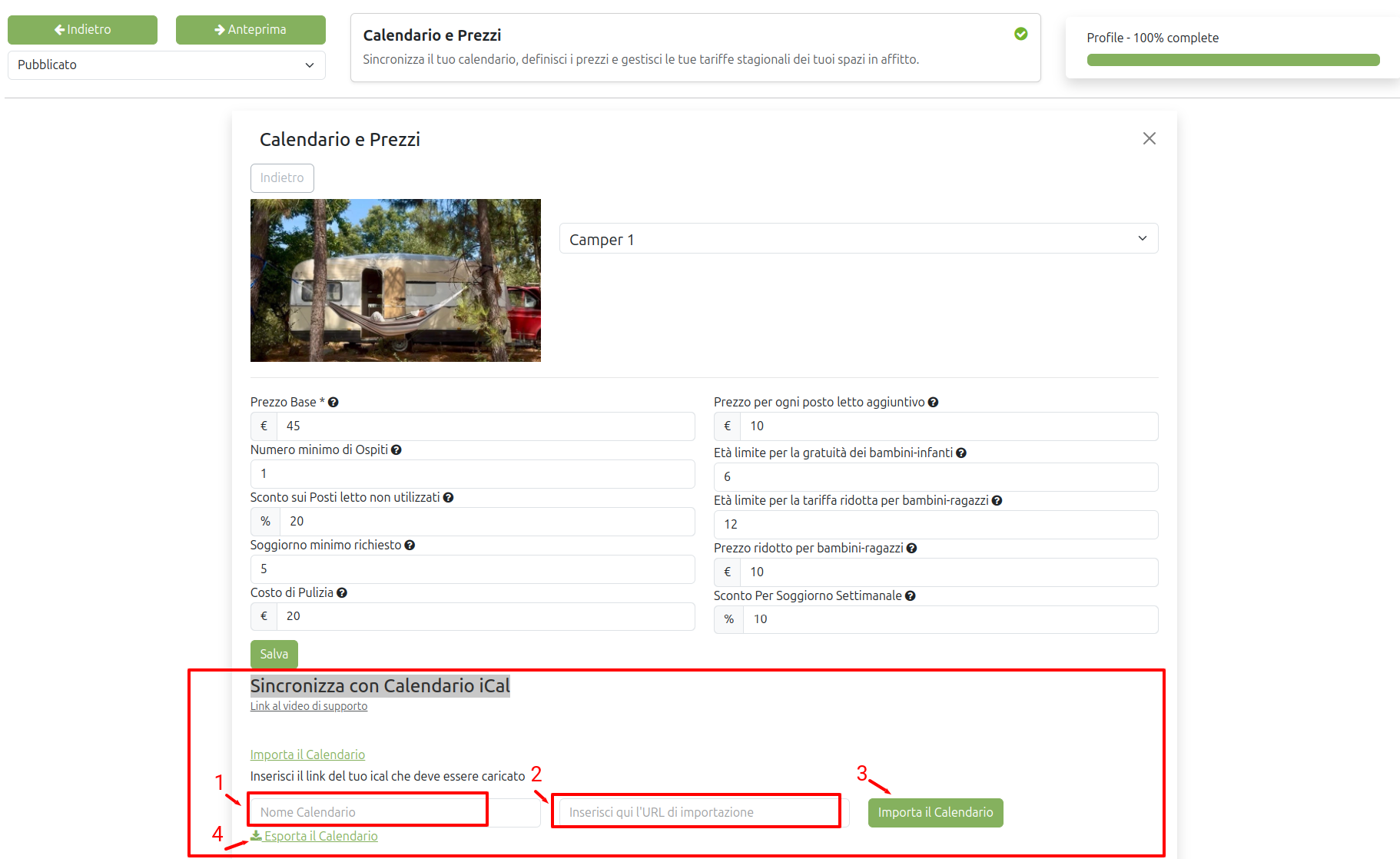
Im Abschnitt „Kalender und Preise“ wählen Sie jeden Mietraum aus, um ihn mit dem iCal-Kalender zu synchronisieren:
- Klicken Sie auf „Kalender importieren„
Geben Sie den Kalendernamen ein (z. B. „Blaues Zimmer“)
Geben Sie den Link Ihres iCals aus Ihrem Channel Manager oder zentralen Kalender ein
Klicken Sie auf den Button „Kalender importieren“
Klicken Sie auf „Kalender exportieren„: Der Link zu Ihrem Ecobnb-iCal wird angezeigt, den Sie kopieren und in Ihren Channel Manager oder zentralen Kalender importieren können
Klicken Sie am Ende der Seite auf den Button „Speichern“
6. Aktualisieren Sie Zahlungs- und Stornierungsbedingungen Ihrer Unterkunft
Gehen Sie zum Abschnitt „Immobilie“, um die Zahlungs- und Stornierungsbedingungen zu aktualisieren: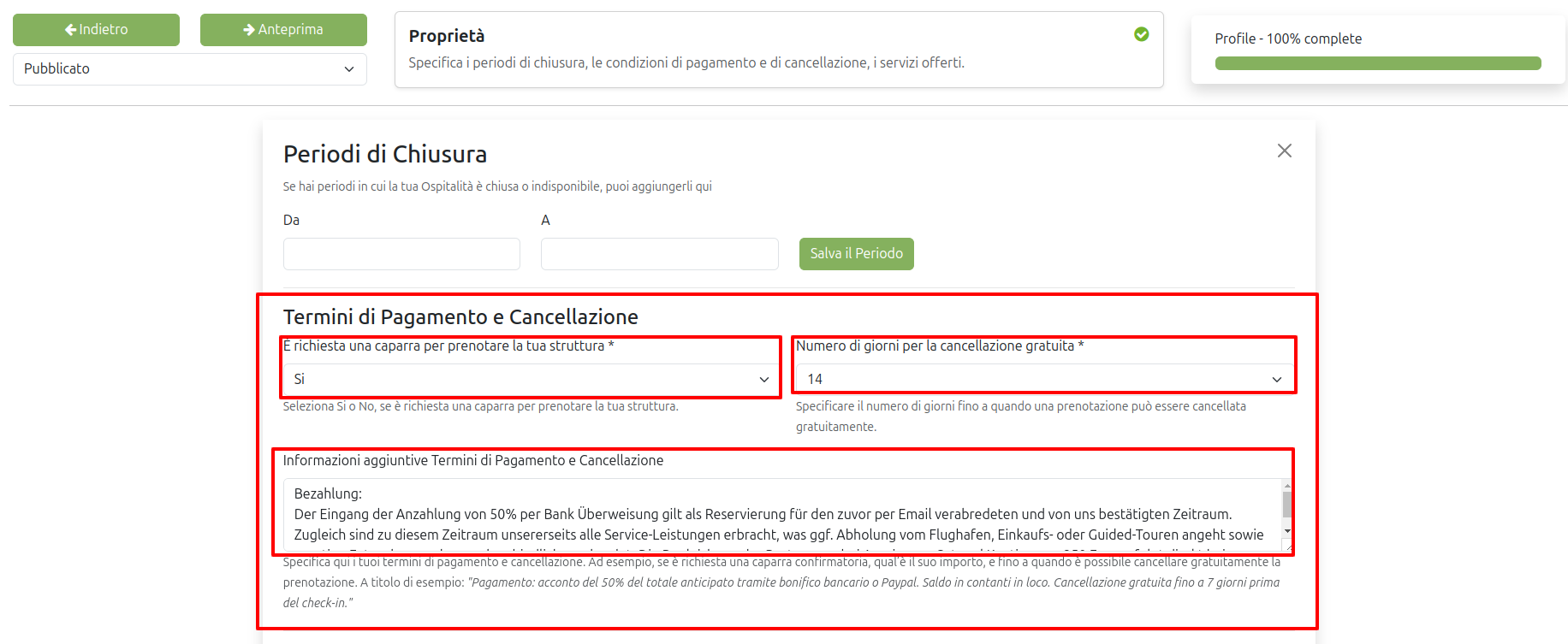
Geben Sie an, ob eine Anzahlung erforderlich ist, um die Buchung zu bestätigen.
Wählen Sie die Anzahl der Tage, innerhalb derer eine kostenlose Stornierung möglich ist.
Geben Sie alle zusätzlichen Informationen zu Zahlungen und Stornierungen ein, z. B.:
geben Sie die erforderliche Anzahlung an (als Prozentsatz oder Festbetrag);
geben Sie die Zahlungsmethode der Anzahlung an, z. B. Überweisung mit IBAN;
beschreiben Sie die Zahlungsmethoden für den Aufenthalt bei Ankunft;
geben Sie die Stornierungsmodalitäten Ihrer Unterkunft an.
7. Instabooking aktivieren
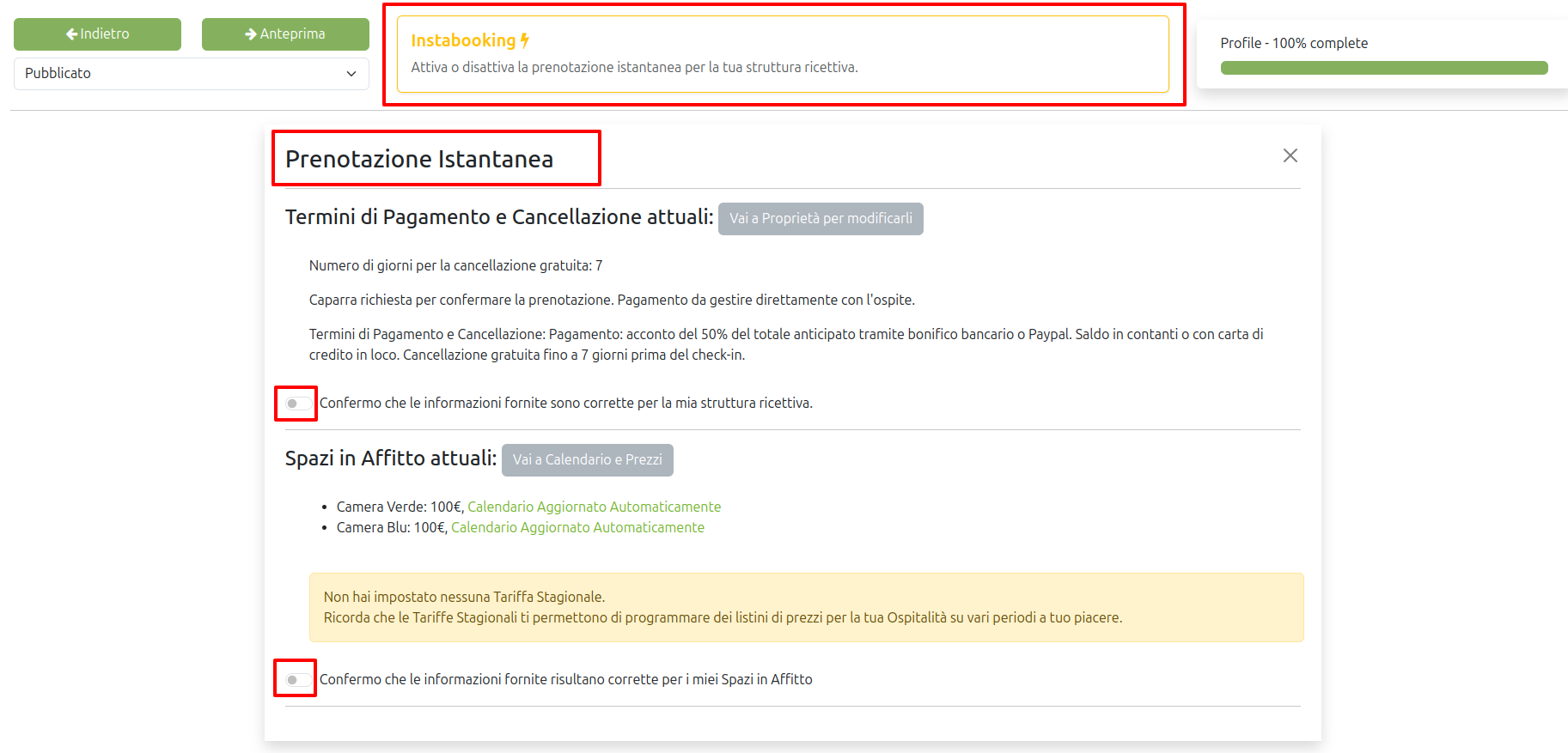
Um die sofortige Buchung zu aktivieren, bestätigen Sie die eingegebenen Informationen zu:
Zahlungs- und Stornierungsbedingungen
Preise Ihrer Räume
Klicken Sie anschließend auf den grünen „Instabooking aktivieren“-Button.
Warum es wichtig ist, Schnellbuchungen zu aktivieren
Durch die Aktualisierung von Kalender, Preisen und Verfügbarkeit Ihrer Räume:
sehen Reisende sofort die aktuellen Preise und können leichter buchen
erhalten Sie automatisch Buchungen für verfügbare Termine von Ecobnb
vereinbaren Sie direkt mit den Reisenden die Zahlung des Aufenthalts
Buchungen können direkt und sofort erfolgen: Der Reisende prüft die Verfügbarkeit des Raumes, die mit anderen Buchungskanälen synchronisiert ist.
Was passiert, wenn…
Ich meine Preise nicht aktualisiere: Sie erhalten Buchungsanfragen mit falschen Preisen, die möglicherweise nicht zustande kommen.
Ich synchronisiere den Kalender nicht: Sie könnten Anfragen für bereits nicht verfügbare Termine erhalten.
Ich aktiviere Instabooking nicht: Der Reisende kann nicht direkt buchen und muss eine Verfügbarkeitsanfrage senden. Die Unterkunft muss Verfügbarkeit und Preis manuell bestätigen, und der Buchungsprozess erfolgt in drei Schritten: Anfrage → Bestätigung durch die Unterkunft → Bestätigung durch den Reisenden. Dies kann Buchungen verzögern und die Chance auf Buchungen über Ecobnb verringern.
Haben Sie Fragen oder Zweifel?
Schreiben Sie uns an info@ecobnb.com. Wir helfen Ihnen gerne!